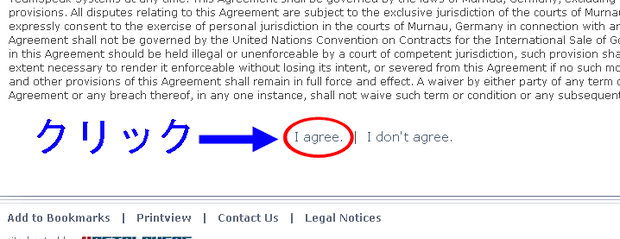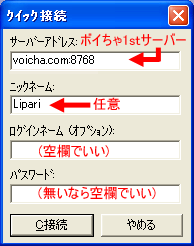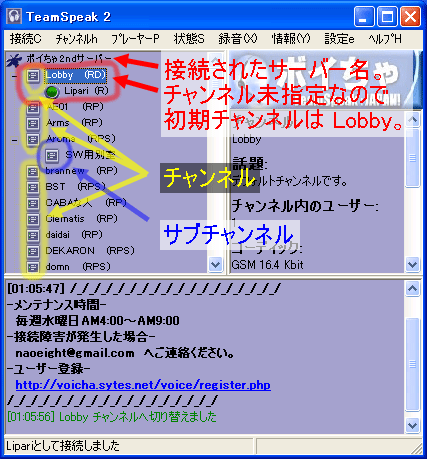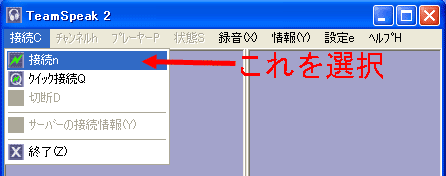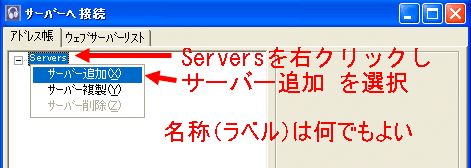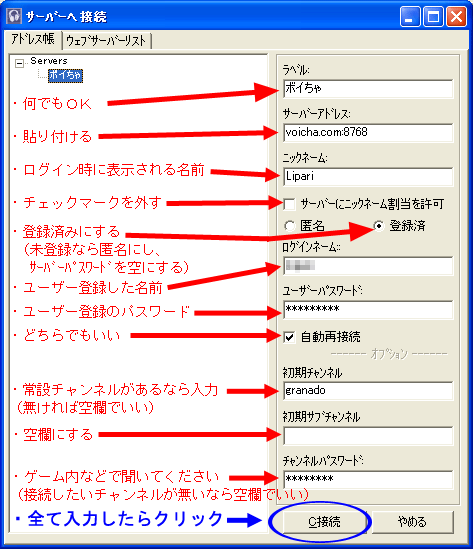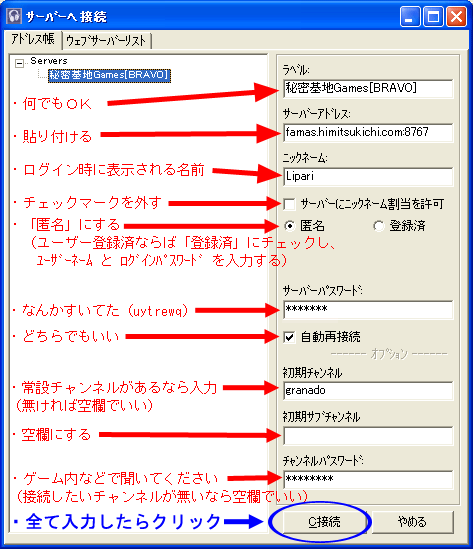なんとなく@Wiki
ボイスチャット
最終更新:
lipari
-
view
<LastUpdate:2008-05-05>
ボイスチャット
ネットゲーム(オンラインゲーム)のボイスチャット用にTeamSpeak2(商用目的以外での利用は無料。以後、TS2と略)を導入しています。
興味のある方はもちろん喋るのが嫌だという方も聞くだけでOKですので使ってみませんか?
興味のある方はもちろん喋るのが嫌だという方も聞くだけでOKですので使ってみませんか?
導入から接続までの手順を詳しく説明しているので長くなっています。
詳細説明など読んでる暇は無い!と言う方は こちら へどうぞ
ダウンロードから接続して会話可能になるまでのおおよその時間は10~20分くらい
- ダウンロード時間 1分(通信速度が1Mbps)
- インストール時間 1~2分
- [ボイちゃ]のユーザー登録 2~3分
- 日本語化 1~2分
- TS2の設定 3~10分
- <重要>
有志の方が提供しているフリーサーバーの利用について- 最近、「(サブ)チャンネルの乱立」 や 「チャンネル名のメッセージ化」 が目立つようです。
これらの行為は他利用者に迷惑を掛けたり、サーバー管理の手間が増えるなどの弊害が出るので止めましょう。
一般的な利用なら1グループに付きチャンネル1つ、多くてもサブチャンネル1つを加えた計2つで事足りるはずです。
複数の部隊編成を行い、チャンネルコマンダー機能を利用する場合は常時2~5つ程度のサブチャンネルが必要かもしれませんが、それ以外の用途では必要なとき作成すれば十分だと思います。
チャンネル管理者が不在だったとしても、仮チャンネルなら(基本的に)誰でも作成可能です。
これらが守られない場合、削除やアクセス制限の対象になり得ます。節度を持って利用しましょう。
- 最近、「(サブ)チャンネルの乱立」 や 「チャンネル名のメッセージ化」 が目立つようです。
- チャンネルとサブチャンネルについて は TS2の設定(Q&A) へ移動しました。
. (以下は別ページ)
喋らずに聞くだけでもOK
:|聞くだけならばTS2をインストールしてサーバーへ接続するだけです。
他に何も要りません。チーム行動がスムーズになるので導入を推奨します。
※基本的に相手の声はゲーム音(BGM、効果音)と一緒にスピーカー(ヘッドフォン)から聞こえます。
※別々に出力したい場合は こちら を参照してください。
他に何も要りません。チーム行動がスムーズになるので導入を推奨します。
※基本的に相手の声はゲーム音(BGM、効果音)と一緒にスピーカー(ヘッドフォン)から聞こえます。
※別々に出力したい場合は こちら を参照してください。
常に誰かが喋っているわけではありません。
:|ネットゲームでボイスチャットを利用(TS2サーバーへ接続)している場合、「常に誰かが喋っている」 ということはありません。
キー入力が不要なのでコマンドチャットよりも多少増える程度でしょうか。
但し、パーティの連携が重要なゲームはパーティメンバーの誰か(主にリーダー役)が指示を出すために喋っていることが多いです。
※指定したキーを押している間だけ発信されるように設定可能です(ボタン押し会話)
※TS2は便利な機能(内緒話機能など)を多数搭載しています。それらの機能にショートカットキーを設定可能です。(キーマクロ)
キー入力が不要なのでコマンドチャットよりも多少増える程度でしょうか。
但し、パーティの連携が重要なゲームはパーティメンバーの誰か(主にリーダー役)が指示を出すために喋っていることが多いです。
※指定したキーを押している間だけ発信されるように設定可能です(ボタン押し会話)
※TS2は便利な機能(内緒話機能など)を多数搭載しています。それらの機能にショートカットキーを設定可能です。(キーマクロ)
ゲームと同時起動しても支障がない
:|TS2はスカイプ(※1)やMSN(※2)と比べると音質は劣りますが (チャンネル設定のCodecに[GSM 16.4 kbit]または[Speex 16.3 kbit]以上を指定した場合は2001年頃の携帯電話の音質と同等) 、ネットゲーム用途として作成されただけあって人数制限がなく(※3)受信毎にアクティブにならないのでゲームをフルスクリーンでプレイしても大丈夫です。
また要求スペックが低いのでゲームと同時起動しても殆ど支障がありません。
※1:スカイプはTV電話・TVチャットが可能で音質が良いのですが、最大人数5人、受信毎にアクティブになる、要求スペックが高いということでネットゲームで利用(ゲームと同時起動)するのに向いていない。
※2:MSNメッセンジャーは一対一でのTVチャット(ボイスチャット)が可能で、音質はよいのですが、一対一のボイスチャットしか出来ないのでネットゲームに向いていない。
※3:TeamSpeak2の最大接続人数は回線速度に依存しますが、フリー公開されているサーバーの最大接続人数は300~1000人となっている。
また要求スペックが低いのでゲームと同時起動しても殆ど支障がありません。
※1:スカイプはTV電話・TVチャットが可能で音質が良いのですが、最大人数5人、受信毎にアクティブになる、要求スペックが高いということでネットゲームで利用(ゲームと同時起動)するのに向いていない。
※2:MSNメッセンジャーは一対一でのTVチャット(ボイスチャット)が可能で、音質はよいのですが、一対一のボイスチャットしか出来ないのでネットゲームに向いていない。
※3:TeamSpeak2の最大接続人数は回線速度に依存しますが、フリー公開されているサーバーの最大接続人数は300~1000人となっている。
ボイスチェンジャーソフトと連携が可能
:|Skypeもそうですが、TS2でもMorphVox Jr.といったソフトとの連携が可能です。
ボイスチェンジャーソフトをインストールし、TS2の「設定」→「オプション」の入力デバイスにてボイスチェンジャーソフトを指定してください。
PCを2台以上お持ちの方、またはデュアルコアCPU搭載のPCをお持ちの方にしかオススメできません。
理由はボイスチェンジャーソフトの要求スペックが高く、3Dネットゲームクライアントと同時起動させると動作に支障をきたす(ゲームがサクサク動かなくなる)可能性が高いからです。
ボイスチェンジャーのために新たにPCを購入するより、ボイスチェンジャー(機器)を購入した方が安価です。
ボイスチェンジャーソフトをインストールし、TS2の「設定」→「オプション」の入力デバイスにてボイスチェンジャーソフトを指定してください。
PCを2台以上お持ちの方、またはデュアルコアCPU搭載のPCをお持ちの方にしかオススメできません。
理由はボイスチェンジャーソフトの要求スペックが高く、3Dネットゲームクライアントと同時起動させると動作に支障をきたす(ゲームがサクサク動かなくなる)可能性が高いからです。
ボイスチェンジャーのために新たにPCを購入するより、ボイスチェンジャー(機器)を購入した方が安価です。
喋る場合はマイク(ヘッドセット)が必要
:|喋るのにマイク(またはヘッドセット)が必須なのは説明するまでもありませんね(^^;
要は費用がどれくらい掛かるかです。
マイクやヘッドセットの有線タイプならば大型量販店で1,000円~3,000円で売っています。
ヘッドセットの無線タイプは安価なもので5000円~。
ヘッドセットを購入される方への注意点として、マイク部分が口の前にくるものは避けた方がいいでしょう。
音を良く拾うために口元に近いものが良いのでは?と思うかもしれませんが、それは間違いです。
逆に「篭った声」や「息混じりの声(例えば台風の実況中継のような「ブォー、ブォー」という暴風音のような感じ)」になり、聞き取り辛い音声になってしまいます。また、コーヒーやお茶などを飲む時やタバコを吸う時の邪魔になります。
ですので、マイクが短いタイプ、もしくはマイク位置を横に5cm以上稼動可能なタイプが良いでしょう。鼻より上側へ調整できるタイプでも構いません。(といっても最近のものはマイク位置を調整できるものが多いようなのであまり心配ないかもしれない)
それとケーブル長を確認してから購入してください。
ノートPCなら1mでも余るくらいですが、デスクトップPCの場合、PC本体の設置場所によりますが最低でも1.5m以上あったほうがいいでしょう。(1.8mあれば尚Good)
要は費用がどれくらい掛かるかです。
マイクやヘッドセットの有線タイプならば大型量販店で1,000円~3,000円で売っています。
ヘッドセットの無線タイプは安価なもので5000円~。
ヘッドセットを購入される方への注意点として、マイク部分が口の前にくるものは避けた方がいいでしょう。
音を良く拾うために口元に近いものが良いのでは?と思うかもしれませんが、それは間違いです。
逆に「篭った声」や「息混じりの声(例えば台風の実況中継のような「ブォー、ブォー」という暴風音のような感じ)」になり、聞き取り辛い音声になってしまいます。また、コーヒーやお茶などを飲む時やタバコを吸う時の邪魔になります。
ですので、マイクが短いタイプ、もしくはマイク位置を横に5cm以上稼動可能なタイプが良いでしょう。鼻より上側へ調整できるタイプでも構いません。(といっても最近のものはマイク位置を調整できるものが多いようなのであまり心配ないかもしれない)
それとケーブル長を確認してから購入してください。
ノートPCなら1mでも余るくらいですが、デスクトップPCの場合、PC本体の設置場所によりますが最低でも1.5m以上あったほうがいいでしょう。(1.8mあれば尚Good)
TS2のダウンドード&インストール
- ダウンロード&インストール
- TeamSpeak 2 Client (RC2) 2.0.32.60 をダウンロードする
TeamSpeak2公式サイトのダウンロードページ(英語) の
- 規約ページ が開いたら一番下の
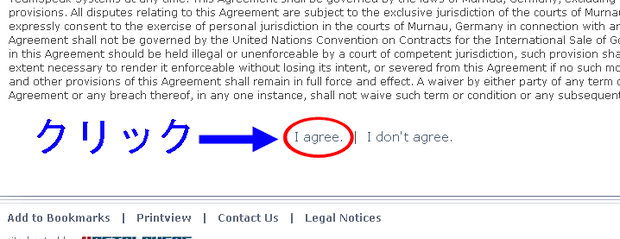
- ダウンロードしてきたファイル(TeamSpeak2インストーラー)をダブルクリックし、インストールする。
- TeamSpeak 2 Client (RC2) 2.0.32.60 をダウンロードする
- ※TS2を起動時に
- TDSoundOut.Open(DirectSoundCreate): No sound driver is available for use.
- というエラーが出る場合は こちら を参照してください。
TS2の日本語化
- 日本語化
- TS2が起動しているならば終了させる。
- 日本語化パッチをダウンロードする
ts2jp203260r1.zip (V2.0.32.60用 2003-08-31)
※2009-05-18 TS2日本語化パッチ作者のmusuke様よりメールがあり、HP(MUSUKE'S PICKUP)でのパッチ公開を止めるとのことなので「MUSUKE'S PICKUP」へのリンクを削除しました。パッチについては再配布してよいとのことでしたので ts2jp203260r1.zip をアップロードしました。musuke様、お忙しい中ご連絡頂きましてありがとうございました。
※ダウンロードしたファイルの拡張子がzipではない場合(例えば ts2jp203260r1.htm になっていて展開できない場合)、後述しているダウンロードしたファイルの拡張子がzipではない場合を参考にしてください。 - ダウンロードしてきたファイルを展開(解凍)すると下記2つのファイルが入っています。
・ TS2jp203260R1.EXE
・ 日本語パッチについて.txt - TS2 のインストール先に TS2jp203260R1.EXE をコピー(または移動)してからダブルクリック(実行)すると日本語化完了。
- TS2が起動しているならば終了させる。
- インストール先フォルダを簡単に開く方法1
(1)デスクトップにあるTS2のショートカットを右クリックし、[プロパティ]を選択
(2)[リンク先を探す(F)]をクリック。 - インストール先フォルダを簡単に開く方法2
※こちらはインストール先を変更している場合(フォルダが存在しない場合)開きません。
(1)↓のアドレスをコピーする
C:\Program Files\Teamspeak2_RC2
(2)[スタート]→[ファイル名を指定して実行(R)]を選択
(3)ファイル名を指定して実行ウィンドウが開いたら、貼り付けて[OK]をクリック。
- インストール先フォルダを簡単に開く方法1
- ダウンロードしたファイルの拡張子がzipではない場合
- 以下の何れかの方法で概ね解決できると思います。
- 別のブラウザでダウンロードする。
- ダウンロード専用ソフト(Irvineなど)でダウンロードする。
- 拡張子をzipに書き換える。
例えばダウンロードしたファイルが ts2jp203260r1.htm(拡張子がhtm)となっているなら ts2jp203260r1.zip に書き換える。
拡張子が見えない場合は「拡張子を表示」で検索し、拡張子が見えるようにしてから行うと簡単です。 - ブラウザがOperaなら opera:config を開き、User Prefs の Trust Server Types にチェックを付け、「保存」ボタン(が画面内に見えない場合は下にスクロールするとあります)をクリックし、Operaを再起動してからダウンロードする。
※↓をクリックすると Trust Server Types を開きます。
- opera:config#User Prefs|Trust Server Types
接続するサーバーについて
- フリー公開サーバーがいくつかありますが、ここでは[ボイちゃ]と[秘密基地Games]で公開されているフリーサーバーへの接続方法を説明します。
- 個人のPC、及びサーバーに TS2 Server(RC2) をインストールしてTS2サーバーとして利用する方法もありますが、ここでは説明はしません(追加する予定もありません)ので 4Gamer - ゲーマーに贈る ボイスチャット入門講座(3)などを参考にどうぞ。
クイック接続方法
:|※後述する 「アドレス帳」 へ登録して接続する方法とは違い、この方法はサーバーアドレス等を毎回入力する必要があります。(前回入力したものは保持される)
- クイック接続
- (1)TS2を起動し、[接続C]→[クイック接続Q]を選択。
- (2)下記のサーバー5つ(ボイちゃ*3、秘密基地Games*2)の内の1つのサーバーアドレスを入力する
- (入力ミスを防ぐため、サーバーアドレスのコピペを推奨)
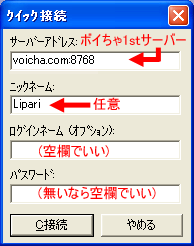
サーバー名 サーバーアドレス パスワード ボイちゃ1stサーバー voicha.com:8768 なし ボイちゃ2ndサーバー voicha.com:8769 ボイちゃ3rdサーバー voicha.com:8770 メンテナンスは毎週水曜日AM4:00~AM8:00 秘密基地[ALPHA] famas.himitsukichi.com:8767 uytrewq 秘密基地[BRAVO] famas.himitsukichi.com:8768 メンテナンスの日時は特に決まっていない - (3)[C接続]をクリック
- ニックネームが未入力だった場合のニックネームは gest○ となります。○には半角数字が入ります。
- 入りたいチャンネルが決まっているのであれば該当するチャンネルをダブルクリックしてください。
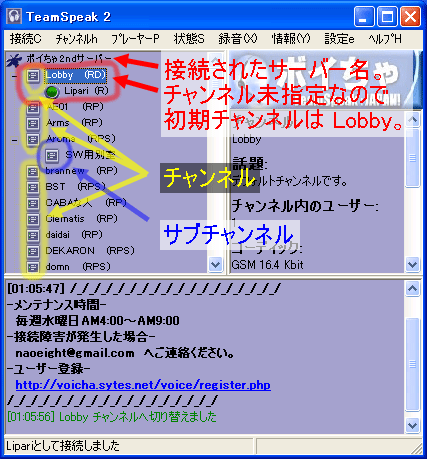
- 接続失敗、または、サーバーアドレスを誤入力していた場合
- TS2の下側(3分割画面の下側)に
- [接続を試みた時間]サーバーから応答がありません
サーバーが落ちているか、TSが起動していないでしょう - と表示されます。
仮チャンネルの作成方法
:|サーバー名を右クリックし、チャンネル作成を選択すると仮チャンネルが作成できます。


チャンネル作成をクリックする


チャンネル作成をクリックする
[ボイちゃ]サーバーへの接続方法
- ユーザー登録について
- [ボイちゃ]公式サイトでユーザー登録(新規登録)する
- 常設チャンネルを作成したい方はユーザー登録を行う必要があります。
- 他メンバーは必ずしも登録する必要はありません。登録を推奨しているだけです。
- 未登録ユーザーはゲスト(匿名)として接続可能です。
- 常設チャンネルが必要ない(毎回、仮チャンネルを作成する)のであれば誰もユーザー登録を行う必要はありません。
- 仮登録
- ユーザー名(ハンドル名でOK)
- パスワード
- メールアドレス(フリーメールでOK。 但し、MSN Hotmailは不可。yahooも不可?)
- 上記3項目を入力し、「送信」をクリックし、ページが更新されたらもう一度「送信」をクリックすると登録したメールアドレスに確認メールが送られてくる。
- 正式登録
- 確認メールに載っているアドレスにアクセスすると正式登録となります。
- 登録後の設定
- 登録完了後 ボイちゃ でログインし、 「ボイちゃアカウント編集」 にてサーバーの選択を行ってください。
- サーバー選択を行わないと登録ユーザーとして接続できません。
- 以前まではユーザー登録時に選択したサーバーにしか接続できなかったため、サーバー毎に登録を行う必要がありましたが、
2007-04-06 から「ボイちゃアカウント編集」にて接続サーバーの変更が可能になりました。
- 以前まではユーザー登録時に選択したサーバーにしか接続できなかったため、サーバー毎に登録を行う必要がありましたが、
- [ボイちゃ]サーバー接続方法
- 下記説明はTS2を日本語化していることを前提としています。
参考画像は[ボイちゃ]のユーザー登録済みのものですが、未登録でも基本的に同じです。 - TS2を起動する。
- 接続C → 接続n を選択するとアドレス帳が開きます
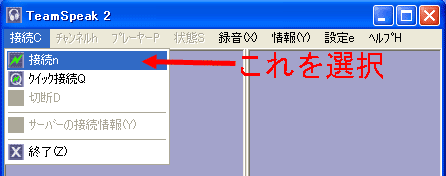
- Servers を右クリックし、サーバーの追加 を選択
ラベル(名称)は何でもいいです(自分が解ればよい)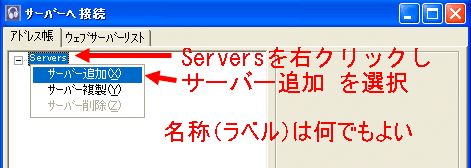
- 必要項目を入力する
接続したいサーバーのアドレスをコピーし、貼り付けてください(入力ミス防止)
※例では接続先を 「ボイちゃ2ndサーバー」 にしています。
※未登録ユーザーは 「匿名」 を選択し 「サーバーパスワード」 を空欄にしてください。
※サーバーのメンテナンスは毎週水曜日AM4:00~AM9:00
サーバー名 サーバーアドレス 常設チャンネル パスワード ボイちゃ1stサーバー voicha.com:8768 無し ボイちゃ2ndサーバー voicha.com:8769 granado ボイちゃ3rdサーバー voicha.com:8770 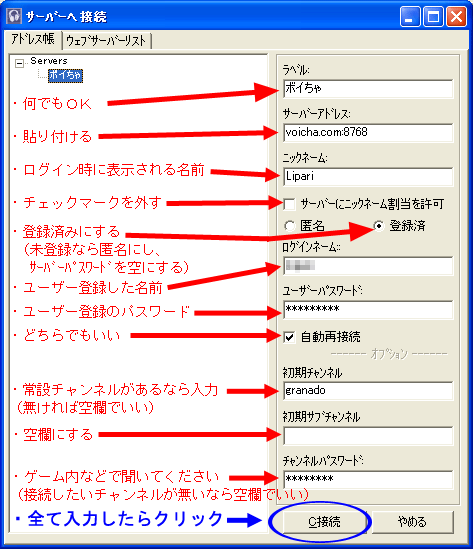
- 以上で接続完了、TS2を使ったボイスチャットが可能になります。
常設チャンネル作成、チャンネル内の音質(Codec:コーディック)、チャンネルの検索方法、TeamSpeak2の便利な機能(指定したサブチャンネルやプレイヤーに対して内緒話する機能、ete)、及びボリュームや各種設定、エラーについては TS2の設定(Q&A) を参考にしてください。
- 以上で接続完了、TS2を使ったボイスチャットが可能になります。
- 注意点、補足説明など
- 接続方法が2つあり、1つは上記説明のTS2クライアントから直接接続する方法、
もう1つは [ボイちゃ] の公式サイトからログインする方法がありますがここでは省きます。 - ログイン時にチャンネル未指定の場合、初期チャンネルは Lobby となります。
- 接続方法が2つあり、1つは上記説明のTS2クライアントから直接接続する方法、
- [未登録(gest)でも可能なこと]
- 移動したいチャンネル(部屋)をダブルクリックすれば移動出来ます。
(パスワードが必要なチャンネルが殆どですが) - 仮チャンネルの作成が可能です。
(なるべくパスワードを掛けてください)
- 移動したいチャンネル(部屋)をダブルクリックすれば移動出来ます。
- [未登録(gest)でも可能なこと]
- [登録ユーザーで可能なこと]
- 常設チャンネルの作成が可能です。
※作成時に必ずパスワードを掛けること。
常設チャンネルの作成方法は こちら を参照してください。
- 常設チャンネルの作成が可能です。
- [登録ユーザーで可能なこと]
- [登録ユーザーでやってはいけないこと]
- 常設パブリックチャンネル(パスワード無しチャンネル)を作成してはいけません。
どうしても必要ならばサーバーの管理人さんに依頼してください。
- 常設パブリックチャンネル(パスワード無しチャンネル)を作成してはいけません。
- [登録ユーザーでやってはいけないこと]
[秘密基地Games]サーバーへの接続方法
- [秘密基地Games]サーバー接続方法
- 下記説明はTS2を日本語化していることを前提としています。
参考画像は未登録ユーザーのものですが、ユーザー登録済みでも基本的に同じです。 - TS2を起動する。
- 接続C → 接続n を選択するとアドレス帳が開きます
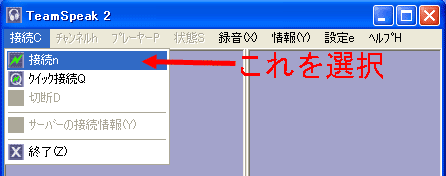
- Servers を右クリックし、サーバーの追加 を選択
ラベル(名称)は何でもいいです(自分が解ればよい)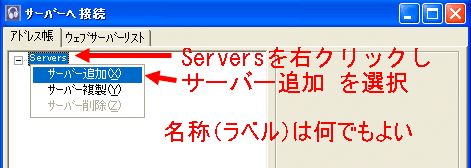
- 必要項目を入力する
接続したいサーバーのアドレスをコピーし、貼り付けてください(入力ミス防止)
※例では接続先を [BRAVO] サーバーにしています。
※ユーザー登録済みならば 「登録済」 を選択し 「ユーザーネーム」 と 「ログインパスワード」 の入力を推奨します。
※秘密基地ユーザー登録は [秘密基地Games]の(「Team Speak 2 サーバー管理部」の「常設チャンネルの立て方」) を参照してください。
サーバー名 サーバーアドレス 常設チャンネル パスワード [ALPHA] famas.himitsukichi.com:8767 uytrewq [BRAVO] famas.himitsukichi.com:8768 granado 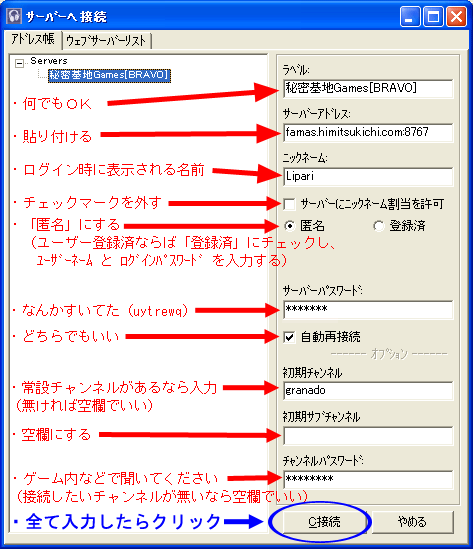
- 以上で接続完了、TS2を使ったボイスチャットが可能になります。
常設チャンネル作成、チャンネル内の音質(Codec:コーディック)、チャンネルの検索方法、TeamSpeak2の便利な機能(指定したサブチャンネルやプレイヤーに対して内緒話する機能、ete)、及びボリュームや各種設定、エラーについては TS2の設定(Q&A) を参考にしてください。
- 以上で接続完了、TS2を使ったボイスチャットが可能になります。
- 注意点、補足説明など
- ログイン時にチャンネル未指定の場合、初期チャンネルは [PUB] となります。
- [未登録(gest)でも可能なこと]
- 移動したいチャンネル(部屋)をダブルクリックすれば移動出来ます。
(パスワードが必要なチャンネルばかりですけどね) - 仮チャンネルの作成が可能です。
(なるべくパスワードを掛けてください) - ユーザー登録が可能です。
秘密基地のユーザー登録方法は [秘密基地Games] を参照してください。
(「Team Speak 2 サーバー管理部」の「常設チャンネルの立て方」に記載されています)
- 移動したいチャンネル(部屋)をダブルクリックすれば移動出来ます。
- [未登録(gest)でも可能なこと]
- [登録ユーザーで可能なこと]
- 常設チャンネルを作成することが可能です。(秘密基地のユーザー登録方法と同じところを参照してください)
※作成時に必ずパスワードを掛けること。
チャンネル内の各設定項目については こちら を参照してください。
- 常設チャンネルを作成することが可能です。(秘密基地のユーザー登録方法と同じところを参照してください)
- [登録ユーザーで可能なこと]
- [登録ユーザーでやってはいけないこと]
- 常設パブリックチャンネル(パスワード無しチャンネル)を作成してはいけません。
どうしても必要ならばサーバーの管理人さんに依頼してください。
- 常設パブリックチャンネル(パスワード無しチャンネル)を作成してはいけません。
- [登録ユーザーでやってはいけないこと]